時間:2017-07-04 來源:互聯網 瀏覽量:
今天給大家帶來雨林木風win7係統怎麼設置文件夾權限即當前用(帳)戶管理員權限,雨林木風win7係統設置文件夾權限即當前用(帳)戶管理員權限的方法,讓您輕鬆解決問題。
小編今天在操作電腦的時候,對係統文件夾進行修改和刪除時,但是電腦提示小編沒有操作的權限,需要取得當前用(帳)戶管理員權限問題,相信很多電腦用戶和小編一樣都並不是很了解如何設置文件夾權限,下麵小編就來介紹一下有關WIN7係統文件夾如何設置權限,希望對大家有所幫助。
下麵為獲取當前電腦管理員權限的圖文教程。
步驟一:選定所需操作的文件夾(或者文件),右鍵選擇【屬性】,如下圖所示。
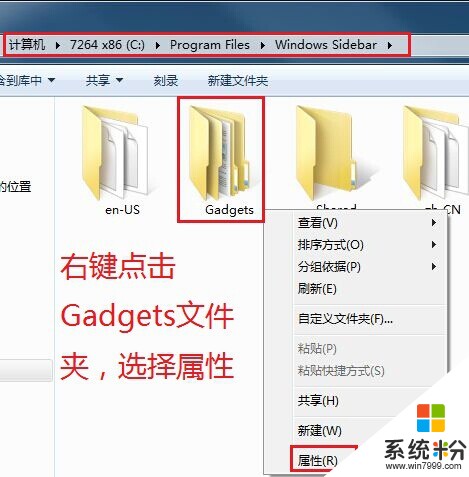
步驟二:選擇屬性窗口之中的【安全】,點擊【高級】,如下圖所示。
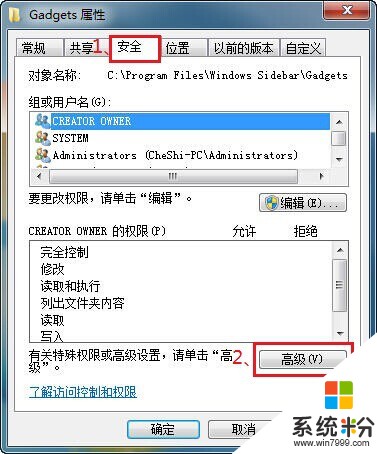
步驟三:在高級設置窗口中,選擇【所有者】,點擊【編輯】,【確定】該操作,如下圖所示。
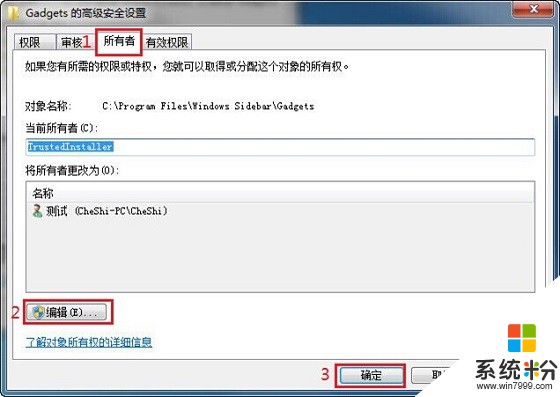
步驟四:選擇所有者,【替換子容器和對象的所有者】,如下圖所示。
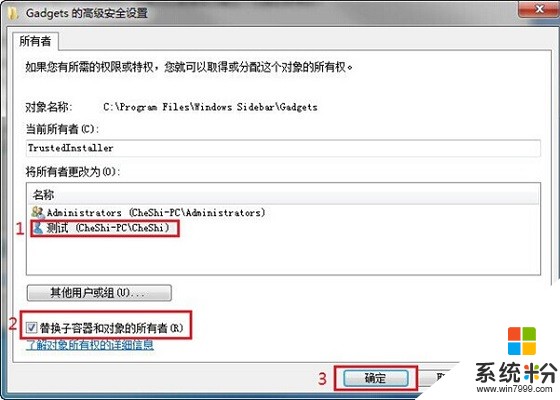
步驟五:選擇當前所有者,並【確定】操作,如下圖所示。
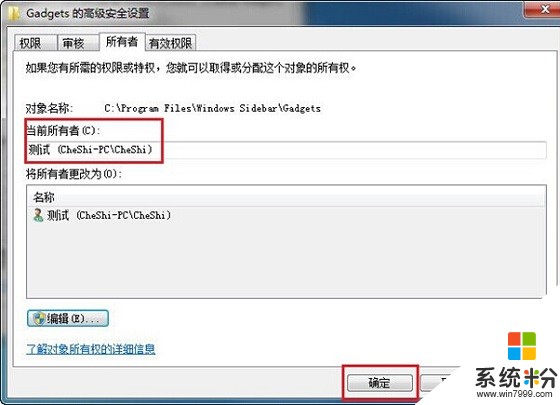
步驟六:返回屬性窗口,選擇【編輯】,在彈出的窗口內選擇【添加】,如下圖所示。

步驟七:選擇用戶或組的窗口,選擇【高級】,如下圖所示。
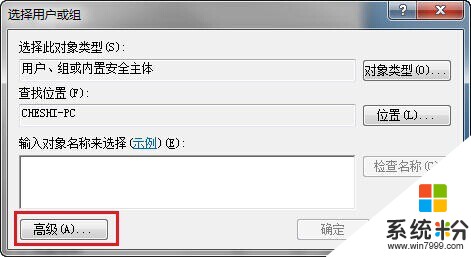
步驟八:【立即查找】找到所有用戶,選擇當前用戶。
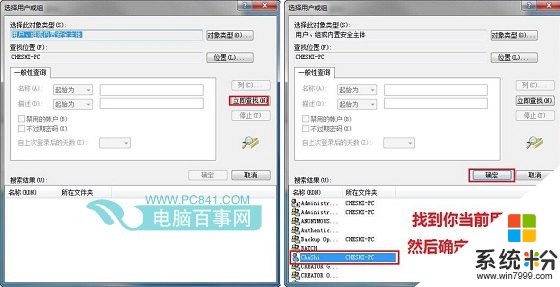
步驟九:修改權限,允許【完全控製】、【修改】等,如下圖所示:
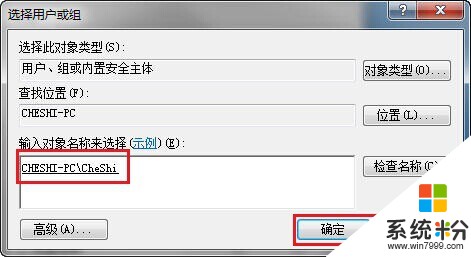
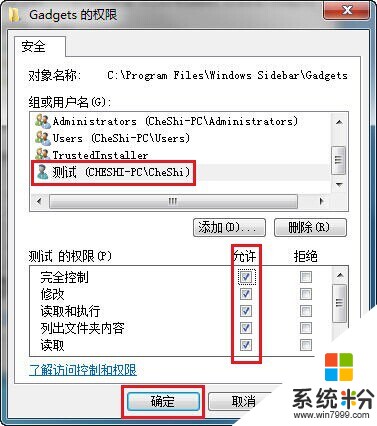
步驟十:選擇【高級】設置。
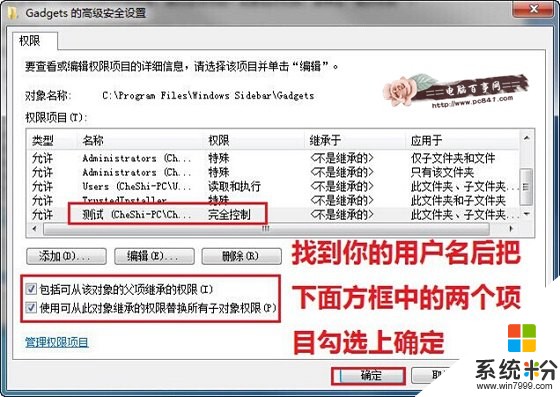
步驟十一:選擇【權限】設置,【更改權限】,找到用戶名,勾選下麵兩個項目,具體操作如下。
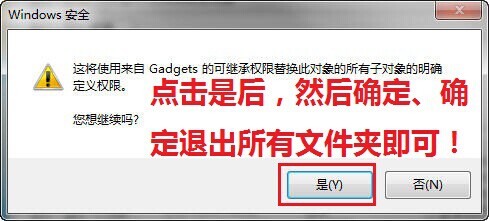
以上就是小編為大家整理的WIN7係統文件夾如何設置權限,希望對越來越多的電腦用戶有所參考,有時候,通過對文件權限設置,可以顯著提升電腦安全性與方便性。尤其是在服務器中,非常常用,希望本文可以幫助大家舉一反三。
雨林木風win7 64位純淨版 雨林木風 GHOST WIN7 SP1 X64純淨版(64位)2014.11係統下載雨林木風Ghost_Win7_Sp1_64位安全純淨版 最新雨林木風win7係統下載以上就是雨林木風win7係統怎麼設置文件夾權限即當前用(帳)戶管理員權限,雨林木風win7係統設置文件夾權限即當前用(帳)戶管理員權限的方法教程,希望本文中能幫您解決問題。